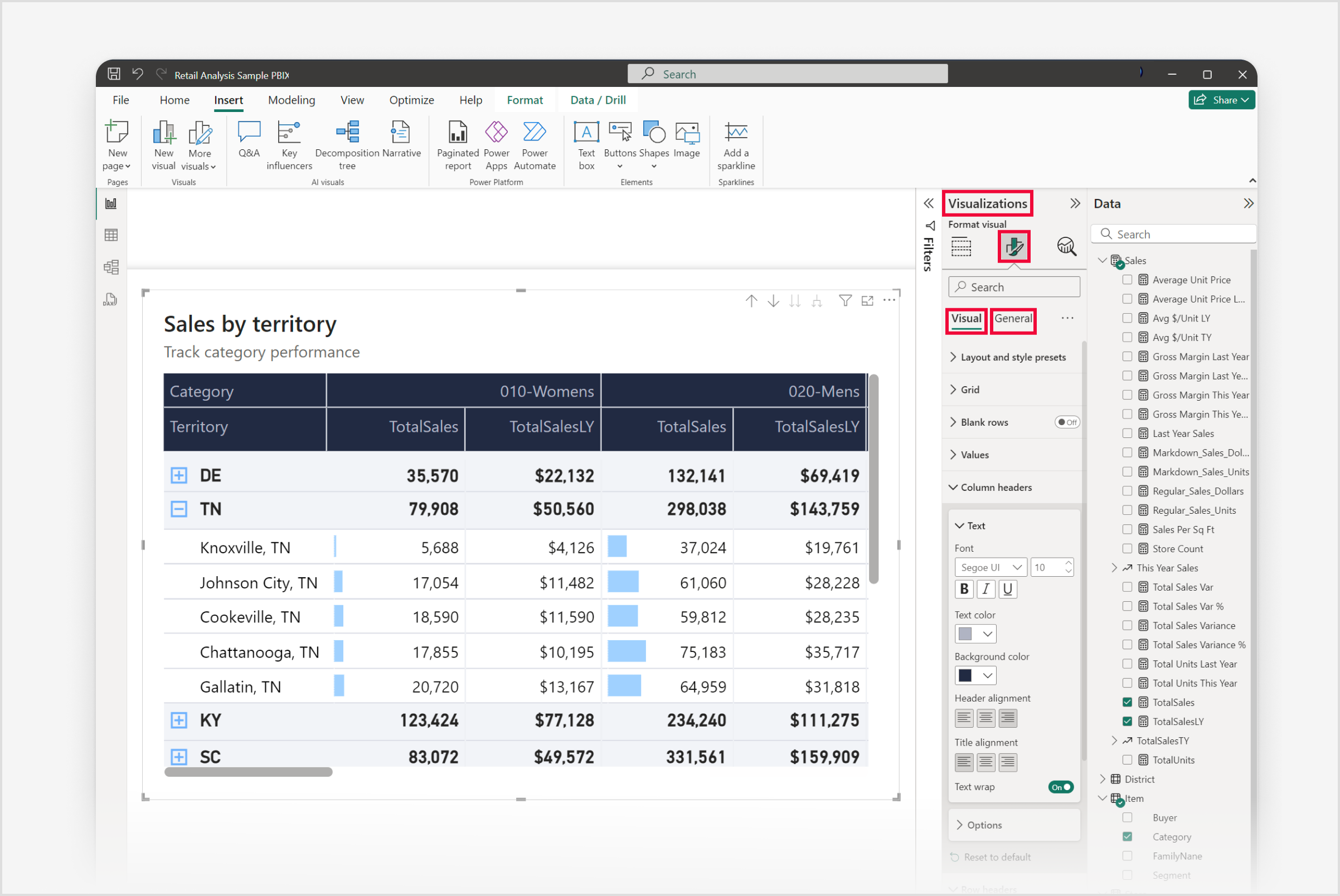Configuración del formato visual de matriz
SE APLICA A: Power BI Desktop
Servicio Power BI
En esta guía detallada se analizan todas las opciones de formato disponibles para los objetos visuales de matriz en Power BI Desktop y el servicio Power BI. Proporcionamos una explicación exhaustiva de las distintas opciones y características de personalización, lo que le permite comprender toda la configuración de formato del objeto visual de matriz. Por lo tanto, si quiere comprender todos los controles de formato del objeto visual de matriz, esta guía le permite adaptar el objeto visual para satisfacer sus necesidades específicas.
Al servir como guía de referencia, hemos enumerado la gran cantidad de opciones de personalización de objetos visuales de matriz que están a su disposición, lo que le permite adaptar la visualización de datos a sus necesidades específicas. Desde los valores preestablecidos de diseño y estilo, la configuración de cuadrícula y varias opciones de valores, hasta los encabezados de columna y fila, y los controles de columna específicos, este documento abarca todas las opciones de formato visual de matriz, lo que garantiza que puede presentar los datos de la manera más eficaz y visualmente atractiva posible.
Tanto si es un usuario de Power BI experimentado como si es nuevo en la visualización de datos, este documento es un recurso inestimable para comprender el formato de los objetos visuales de matriz en Power BI Desktop y el servicio Power BI, lo que le proporciona una explicación detallada de cada configuración y control.
Requisitos previos
Para dar formato y personalizar los objetos visuales de matriz en Power BI Desktop, seleccione el icono Formato visual del panel Visualizaciones. Esto concede acceso a la amplia gama de opciones de formato en las pestañas Visual y General, lo que le permite refinar la apariencia y la funcionalidad de los objetos visuales de matriz.
Nota:
Para compartir el informe con un compañero en Power BI es necesario que los dos tengan licencias de Power BI Pro individuales o que el informe esté guardado en la capacidad Premium.
Configuración de formato para objetos visuales de matriz
Valores preestablecidos de diseño y estilo
Estilo
La configuración Estilo permite elegir entre un conjunto de estilos predefinidos con combinaciones únicas de colores y formato que se pueden aplicar con un solo clic para cambiar el aspecto general del objeto visual de matriz. a saber:
- Valor predeterminado
- None
- Mínima
- Encabezado en negrita
- Filas alternas
- Contraste de filas alternas
- Filas llamativas
- Filas llamativas del encabezado en negrita
- Disperso
- Condensado
Diseño
El menú Diseño ofrece tres opciones para personalizar la presentación de los datos:
- Compacto: el diseño de ahorro de espacio predeterminado en el que se muestran las etiquetas de fila en una sola columna y la jerarquía se representa mediante sangría, que resulta útil para mostrar más datos en menos espacio.
- Esquema: separa cada nivel de la jerarquía en su propia columna, de forma similar a la forma en que una tabla dinámica tradicional muestra datos, lo que facilita la lectura y comprensión de la jerarquía de un vistazo.
- Tabular: similar al diseño del esquema, pero sin sangría. Cada nivel de jerarquía sigue en su propia columna, pero los datos se presentan en una estructura plana.
Repetir encabezados de fila
Este botón de alternancia controla si los encabezados de fila se repiten en cada página de un informe paginado. Cuando se habilita, los encabezados de fila aparecerán en la parte superior de cada página, lo que puede ser especialmente útil cuando tiene una matriz que abarca varias páginas, lo que garantiza que el contexto de los datos no se pierda al moverse entre páginas.
Configuración de la cuadrícula
Líneas de cuadrícula horizontales
El botón de alternancia Líneas de cuadrícula horizontales, cuando está habilitado, permite agregar líneas horizontalmente en el gráfico para mejorar la legibilidad y separar visualmente los puntos de datos, al tiempo que permite ajustar también el color y el ancho de la línea.
Color
Esta configuración le permite personalizar el color seleccionando colores de la paleta de colores.
Ancho
La configuración Ancho permite definir el grosor en píxeles, ofreciendo un intervalo de 1 a 10 (más ancho).
Líneas de cuadrícula verticales
El botón de alternancia Líneas de cuadrícula verticales, cuando está habilitado, permite agregar líneas verticalmente en el gráfico para mejorar la legibilidad y separar visualmente los puntos de datos, al tiempo que permite ajustar también el color y el ancho de la línea.
Color
Esta configuración le permite personalizar el color seleccionando colores de la paleta de colores.
Ancho
La configuración Ancho permite definir el grosor en píxeles, ofreciendo un intervalo de 1 a 10 (más ancho).
Borde
La configuración de borde permite personalizar la apariencia de los bordes alrededor de la matriz y sus secciones individuales, trabajando con la configuración como se muestra aquí.
Número de selección
Este menú permite definir los bordes de diferentes secciones de la matriz. Esto es lo que significa cada opción en el menú Sección:
- Todo: esta opción aplica la configuración de borde a toda la matriz, incluidos los encabezados de columna, los encabezados de fila y la sección de valores.
- Encabezado de columna: al seleccionar esta opción se aplicará la configuración de borde solo a los encabezados de columna de la matriz.
- Encabezado de fila: esta opción aplicará la configuración de borde exclusivamente a los encabezados de fila de la matriz.
- Sección de valores: esta opción aplicará la configuración de borde solo al área de la matriz donde se muestran los valores de datos.
Posición del borde
Esta configuración ofrece cuatro opciones para especificar la posición del borde:
- Parte superior
- Bottom
- Left
- Right
Color
Esta configuración le permite personalizar el color seleccionando colores de la paleta de colores.
Ancho
La configuración Ancho permite definir el grosor en píxeles, ofreciendo un intervalo de 1 a 10 (más ancho).
Opciones
El menú Opciones incluye opciones para el relleno de filas y el tamaño de fuente global, para ajustar el espaciado y el tamaño del texto dentro del objeto visual de matriz.
Espaciado interno de las filas
Esta configuración controla la cantidad de espacio entre filas, a menudo haciendo que la matriz sea más fácil de leer agregando más espacio en blanco, mientras que reducirla puede hacer que la matriz sea más compacta.
Tamaño de fuente global
Esta configuración cambia el tamaño de fuente de todo el texto del objeto visual de matriz. Aumentar el tamaño de fuente puede mejorar la legibilidad, especialmente cuando se presenta a un público o a los usuarios con discapacidades visuales, mientras que disminuirlo puede permitir que se muestren más datos en la pantalla.
Configuración de filas en blanco
El botón de alternancia Filas en blanco es una característica que permite insertar filas en blanco dentro de la matriz para separar las categorías de encabezado de fila de nivel superior, lo que podría mejorar la legibilidad y la organización del informe. Cuando se habilita, puede personalizar aún más la apariencia de estas filas con la configuración como se muestra aquí.
Color
Esta configuración le permite personalizar el color seleccionando colores de la paleta de colores.
Transparencia
La configuración Transparencia permite ajustar el nivel de transparencia, que va desde el 0 % para la opacidad completa hasta el 100 % para una transparencia completa, lo que le permite lograr un efecto sutil o más pronunciado.
Borde
La configuración de borde permite personalizar la apariencia de los bordes alrededor de la matriz y sus secciones individuales, trabajando con la configuración como se muestra aquí.
Posición del borde
Esta configuración ofrece cuatro opciones para especificar la posición del borde:
- Parte superior
- Bottom
- Superior e inferior
Color
Esta configuración le permite personalizar el color seleccionando colores de la paleta de colores.
Transparencia
La configuración Transparencia permite ajustar el nivel de transparencia, que va desde el 0 % para la opacidad completa hasta el 100 % para una transparencia completa, lo que le permite lograr un efecto sutil o más pronunciado.
Ancho
La configuración Ancho permite definir el grosor en píxeles, ofreciendo un intervalo de 1 a 10 (más ancho).
Configuración de valores
Valores
Fuente
La apariencia de la fuente viene determinada por tres controles distintos:
- Familia de tipo de fuente: seleccione entre familias de tipo de fuente preestablecidas.
- Tamaño de fuente: el tamaño de fuente se puede ajustar dentro de un intervalo de 8 a 60 puntos.
- Estilo de fuente: con el valor predeterminado normal, también puede elegir negrita, cursiva o subrayado.
Color del texto
Esta configuración le permite personalizar el color seleccionando colores de la paleta de colores.
Color de fondo
Esta configuración le permite personalizar el color seleccionando colores de la paleta de colores.
Color de texto alternativo
Esta configuración le permite personalizar el color de las filas alternas seleccionando colores de la paleta de colores.
Alternate background color
Esta configuración le permite personalizar el color de las filas alternas seleccionando colores de la paleta de colores.
Ajuste de texto
Este botón de alternancia, cuando está habilitado, permite mostrar texto más largo en varias líneas dentro de una celda, lo que impide que se corte.
Opciones
Mostrar valores en grupos de filas en lugar de columnas
Al habilitar este botón de alternancia, se cambiará la visualización de los valores de las columnas a las filas de la matriz.
Configuración de encabezados de columna
Texto
Fuente
La apariencia de la fuente viene determinada por tres controles distintos:
- Familia de tipo de fuente: seleccione entre familias de tipo de fuente preestablecidas.
- Tamaño de fuente: el tamaño de fuente se puede ajustar dentro de un intervalo de 8 a 60 puntos.
- Estilo de fuente: con el valor predeterminado normal, también puede elegir negrita, cursiva o subrayado.
Color del texto
Esta configuración le permite personalizar el color seleccionando colores de la paleta de colores.
Color de fondo
Esta configuración le permite personalizar el color seleccionando colores de la paleta de colores.
Alineación del encabezado
Esta configuración controla la alineación de encabezados, lo que le permite elegir entre izquierda, centro o derecha.
Alineación del título
Esta configuración controla la alineación de títulos, lo que le permite elegir entre izquierda, centro o derecha.
Ajuste de texto
Este botón de alternancia, cuando está habilitado, permite que el texto más largo continúe automáticamente, o se encapsule, en la siguiente línea cuando llegue al límite del espacio asignado.
Opciones
Ajustar ancho automáticamente
Este botón de alternancia, cuando está habilitado, ajusta automáticamente los anchos de columna en función del contenido de cada encabezado de columna.
Configuración de encabezados de fila
Texto
Fuente
La apariencia de la fuente viene determinada por tres controles distintos:
- Familia de tipo de fuente: seleccione entre familias de tipo de fuente preestablecidas.
- Tamaño de fuente: el tamaño de fuente se puede ajustar dentro de un intervalo de 8 a 60 puntos.
- Estilo de fuente: con el valor predeterminado normal, también puede elegir negrita, cursiva o subrayado.
Color del texto
Esta configuración le permite personalizar el color seleccionando colores de la paleta de colores.
Color de fondo
Esta configuración le permite personalizar el color seleccionando colores de la paleta de colores.
Color de fila en bandas
Este botón de alternancia, cuando está habilitado, extiende la configuración de color de la sección Valores y aplica la misma configuración de formato de color a los encabezados de fila de la matriz.
Alineación
Esta configuración controla la alineación, lo que le permite elegir entre izquierda, centro o derecha.
Ajuste de texto
Este botón de alternancia, cuando está habilitado, permite que el texto más largo continúe automáticamente, o se encapsule, en la siguiente línea cuando llegue al límite del espacio asignado.
iconos +/-
Color
Esta configuración le permite personalizar el color seleccionando colores de la paleta de colores.
Size
Con esta configuración, puede personalizar el tamaño, ofreciendo un intervalo de 8 a 60 píxeles.
Configuración de subtotales de columna
El botón de alternancia Subtotales de columna permite controlar si se muestran subtotales para las columnas de la matriz. Cuando se activa, Power BI calcula y muestra subtotales para cada columna en función de los datos subyacentes. Desactive este botón de alternancia si desea ocultar subtotales de columna.
Aplicar configuración a
Por nivel de columna
Este botón de alternancia, cuando está habilitado, le permite personalizar subtotales para columnas individuales.
Nivel de columna
Use este menú para establecer opciones de subtotal para toda la columna.
Columnas
Mostrar subtotales
Este botón de alternancia controla si los subtotales están visibles. Cuando se habilita, los subtotales se calculan en función de los datos subyacentes.
Etiqueta de subtotal
Este botón de alternancia controla si los subtotales están visibles. Cuando se habilita, los subtotales se calculan en función de los datos subyacentes.
Valores
Fuente
La apariencia de la fuente viene determinada por tres controles distintos:
- Familia de tipo de fuente: seleccione entre familias de tipo de fuente preestablecidas.
- Tamaño de fuente: el tamaño de fuente se puede ajustar dentro de un intervalo de 8 a 60 puntos.
- Estilo de fuente: con el valor predeterminado normal, también puede elegir negrita, cursiva o subrayado.
Color del texto
Esta configuración le permite personalizar el color seleccionando colores de la paleta de colores.
Color de fondo
Esta configuración le permite personalizar el color seleccionando colores de la paleta de colores.
Aplicar a etiquetas
Este botón de alternancia, cuando está habilitado, extiende la configuración de formato (fuente, color de texto y color de fondo) a las etiquetas.
Configuración de subtotales de fila
El botón de alternancia Subtotales de fila permite controlar si se muestran subtotales para las filas de la matriz. Cuando se activa, Power BI calcula y muestra subtotales para cada fila en función de los datos subyacentes. Desactive este botón de alternancia si desea ocultar subtotales de fila.
Aplicar configuración a
Por nivel de fila
Este botón de alternancia, cuando está habilitado, le permite personalizar subtotales para filas individuales.
De fila
Use este menú para establecer opciones de subtotal para toda la jerarquía de filas.
Filas
Mostrar subtotales
Este botón de alternancia controla si los subtotales están visibles. Cuando se habilita, los subtotales se calculan en función de los datos subyacentes.
Etiqueta de subtotal
Este botón de alternancia controla si los subtotales están visibles. Cuando se habilita, los subtotales se calculan en función de los datos subyacentes.
Posición
Esta configuración permite especificar la posición de las etiquetas de subtotales:
- Parte superior
- Bottom
Valores
Fuente
La apariencia de la fuente viene determinada por tres controles distintos:
- Familia de tipo de fuente: seleccione entre familias de tipo de fuente preestablecidas.
- Tamaño de fuente: el tamaño de fuente se puede ajustar dentro de un intervalo de 8 a 60 puntos.
- Estilo de fuente: con el valor predeterminado normal, también puede elegir negrita, cursiva o subrayado.
Color del texto
Esta configuración le permite personalizar el color seleccionando colores de la paleta de colores.
Color de fondo
Esta configuración le permite personalizar el color seleccionando colores de la paleta de colores.
Aplicar a etiquetas
Este botón de alternancia, cuando está habilitado, extiende la configuración de formato (fuente, color de texto y color de fondo) a las etiquetas.
Configuración total general de columnas
Valores
Fuente
La apariencia de la fuente viene determinada por tres controles distintos:
- Familia de tipo de fuente: seleccione entre familias de tipo de fuente preestablecidas.
- Tamaño de fuente: el tamaño de fuente se puede ajustar dentro de un intervalo de 8 a 60 puntos.
- Estilo de fuente: con el valor predeterminado normal, también puede elegir negrita, cursiva o subrayado.
Color del texto
Esta configuración le permite personalizar el color seleccionando colores de la paleta de colores.
Color de fondo
Esta configuración le permite personalizar el color seleccionando colores de la paleta de colores.
Aplicar a etiquetas
Este botón de alternancia, cuando está habilitado, extiende la configuración de formato (fuente, color de texto y color de fondo) a las etiquetas.
Configuración total general de filas
Valores
Fuente
La apariencia de la fuente viene determinada por tres controles distintos:
- Familia de tipo de fuente: seleccione entre familias de tipo de fuente preestablecidas.
- Tamaño de fuente: el tamaño de fuente se puede ajustar dentro de un intervalo de 8 a 60 puntos.
- Estilo de fuente: con el valor predeterminado normal, también puede elegir negrita, cursiva o subrayado.
Color del texto
Esta configuración le permite personalizar el color seleccionando colores de la paleta de colores.
Color de fondo
Esta configuración le permite personalizar el color seleccionando colores de la paleta de colores.
Aplicar a etiquetas
Este botón de alternancia, cuando está habilitado, extiende la configuración de formato (fuente, color de texto y color de fondo) a las etiquetas.
Configuración de columna específica
Aplicar configuración a
serie
Este menú permite seleccionar columnas individuales (series) dentro de la matriz y aplicar formato específico, lo que le permite personalizar colores, tamaños de fuente o reglas de formato condicional para cada columna por separado.
Aplicar al encabezado
Cuando se habilita este botón de alternancia, cualquier configuración de formato que aplique afectará a los encabezados de columna (las etiquetas de la parte superior de cada columna). Puede ajustar los estilos de fuente, la alineación y otras propiedades visuales de los encabezados.
Aplicar a subtotales
Al habilitar este botón de alternancia, se aplicará la configuración de formato a las filas de subtotales dentro de la matriz. Personalice cómo se muestran los subtotales, incluidos los colores de fuente, los colores de fondo y los tamaños de fuente.
Aplicar al total
De forma similar a los subtotales, esta opción le permite dar formato a la fila total (si tiene una) en la matriz. Puede controlar los estilos de fuente, los colores y otros aspectos visuales de la fila total.
Aplicar a los valores
Cuando se activa, este botón de alternancia aplica reglas de formato a los valores de datos reales dentro de las celdas de la matriz. Puede configurar el formato condicional, las escalas de colores u otras indicaciones visuales en función de los valores de datos.
Valores
Color del texto
Esta configuración le permite personalizar el color seleccionando colores de la paleta de colores.
Color de fondo
Esta configuración le permite personalizar el color seleccionando colores de la paleta de colores.
Alineación
Esta configuración controla la alineación, lo que le permite elegir entre izquierda, centro o derecha.
Mostrar unidades
Mostrar unidades
El menú ofrece varias opciones para definir las unidades de visualización:
- Ninguno: muestra el valor tal como está, sin ninguna unidad.
- Miles: divide el valor entre 1000 y anexa un sufijo "K".
- Millones: divide el valor entre 1 000 000 y anexa un sufijo "M".
- Miles de millones: divide el valor entre 1 000 000 000 y anexa un sufijo "B".
- Billones: divide el valor entre 1 000 000 000 000 y anexa un sufijo "T".
Posiciones decimales de valores
Permite especificar el número de posiciones decimales para los valores, con un intervalo seleccionable de 0 a 15.
Configuración de elementos de celda
Aplicar configuración a
serie
Permite seleccionar a qué serie de datos desea aplicar opciones de formato.
Color de fondo
Este botón de alternancia, cuando está habilitado, permite personalizar el color de fondo mediante el formato condicional.
Color de fuente
Este botón de alternancia, cuando está habilitado, le permite personalizar el color de fuente mediante el formato condicional.
Barras de datos
Este botón de alternancia, cuando está habilitado, permite usar el formato condicional para crear barras horizontales que reflejen la magnitud de los puntos de datos. Por ejemplo, barras más largas para valores más altos.
Iconos
Este botón de alternancia, cuando está habilitado, permite usar el formato condicional para agregar indicadores visuales a partir de un conjunto predefinido de iconos o iconos personalizados. Por ejemplo, una flecha hacia arriba para el crecimiento positivo y una flecha hacia abajo para el crecimiento negativo.
URL de web
Este botón de alternancia, cuando está habilitado, le permite usar el formato condicional para insertar direcciones URL web, creando vínculos en los que se puede hacer clic que conducen a sitios web externos o recursos internos. Por ejemplo, vincular un nombre de producto a su página detallada en un sitio web interno o externo.
Configuración del icono de dirección URL
Valores
Este botón de alternancia, cuando está habilitado, le permite crear hipervínculos dentro de celdas individuales. Puede asociar un campo de dirección URL a puntos de datos específicos para que los usuarios naveguen a páginas web o recursos externos.
Encabezados de columna
Este botón de alternancia, cuando está habilitado, le permite reemplazar el texto del encabezado de columna por un icono de hipervínculo en el que se puede hacer clic. Esto resulta útil cuando desea vincular a información adicional relacionada con la columna o proporcionar direcciones URL específicas del contexto.
Encabezados de fila
Este botón de alternancia, cuando está habilitado, le permite reemplazar el texto del encabezado de fila por un icono de hipervínculo en el que se puede hacer clic. Los usuarios pueden hacer clic en el icono para acceder a las direcciones URL pertinentes asociadas a cada fila.
Configuración de tamaño de imagen
Height
Esta configuración le permite definir la altura de la imagen, ofreciendo un intervalo de 8 a 512 píxeles.
Ancho
Esta configuración permite definir el ancho de la imagen, ofreciendo un intervalo de 8 a 512 píxeles.